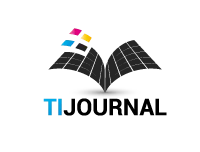Simulateur de positionnement des écrans
Déplacez les écrans ci-dessous pour comprendre comment les aligner dans Windows 11.
Retrouver ce menu dans Windows 11
- Ouvrez le menu Démarrer.
- Cliquez sur Paramètres (ou utilisez le raccourci Windows + I).
- Dans la colonne de gauche, cliquez sur Système.
- Sélectionnez Écran.
- Dans la partie Réorganiser vos affichages, faites glisser les écrans, comme dans le simulateur.
- Alignez les bords du haut ou du bas pour éviter les zones mortes où la souris se bloque.
Pourquoi la souris ne passe pas d’un écran à l’autre sous Windows 11
Lorsque le curseur refuse de passer d’un écran à un autre, la cause est presque toujours liée à la manière dont Windows 11 aligne virtuellement les écrans. Le système ne se base pas sur leur position physique, mais sur leur représentation numérique. Ainsi, si les bords supérieurs ou inférieurs ne sont pas parfaitement alignés, une zone morte peut apparaître et bloquer la souris.
Ce phénomène est encore plus fréquent lorsque les moniteurs n’utilisent pas la même résolution ou n’ont pas la même taille physique. Windows tente alors de concilier deux hauteurs d’affichage différentes, ce qui crée parfois un décalage invisible. Pour l’utilisateur, cela ressemble à un bug, mais il s’agit en réalité d’un simple désalignement entre les écrans.
Étapes rapides pour garantir un passage fluide du curseur entre les écrans
Ces quelques actions suffisent dans la majorité des cas à rétablir une navigation fluide entre les moniteurs. Elles s’effectuent en moins d’une minute et permettent de corriger les désalignements invisibles qui bloquent le curseur.
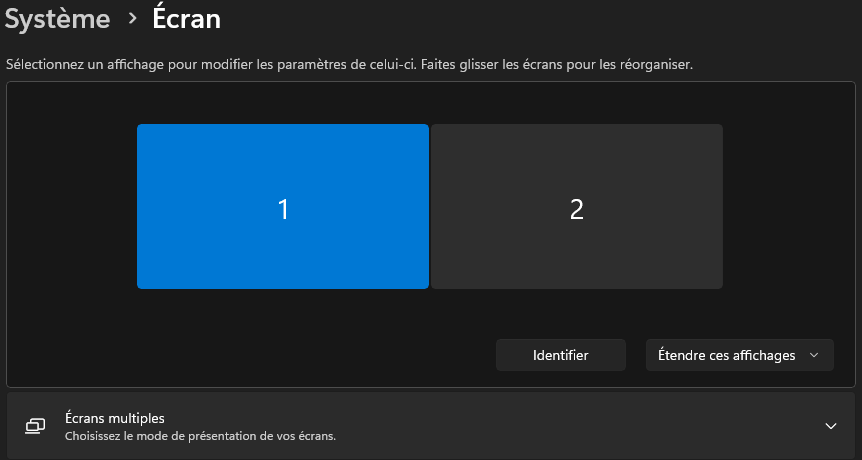
- Ouvrir les paramètres de Windows 11
- Accéder à Système → Écran
- Aller dans Réorganiser vos affichages
- Déplacer un écran et aligner parfaitement les bords
- Tester le passage du curseur d’un écran à l’autre
- Ajuster pixel par pixel si la transition n’est pas fluide
Cette méthode corrige plus de 90 % des problèmes de curseur bloqué entre deux écrans sous Windows 11, même en présence de moniteurs de tailles ou résolutions différentes.
Problèmes courants et solutions
La plupart des soucis liés au passage de la souris d’un écran à l’autre sous Windows 11 proviennent d’un réglage simple. Voici les cas les plus fréquemment rencontrés, accompagnés de leurs solutions directes.
Causes possibles et comment tester rapidement
Lorsque la souris ne passe pas correctement d’un écran à l’autre, il est souvent possible d’identifier la cause en quelques secondes. Voici les sources les plus fréquentes du problème, accompagnées de tests simples pour confirmer ou éliminer chaque hypothèse.
Raccourcis clavier utiles et astuces avancées
Windows 11 propose plusieurs raccourcis très pratiques pour gérer rapidement vos fenêtres et optimiser l’utilisation de plusieurs écrans. Ces combinaisons permettent de déplacer des fenêtres, ancrer des applications ou changer de mode d’affichage sans passer par les menus.
-
Windows + Shift + Flèche gauche/droiteDéplace instantanément la fenêtre active vers l’écran précédent ou suivant.
-
Windows + Flèche gauche/droiteAncre la fenêtre à gauche ou à droite, utile pour organiser un bureau multi-écrans.
-
Windows + POuvre le menu de sélection du mode d’affichage : étendre, dupliquer, écran secondaire uniquement.
-
Alt + TabPermet de changer rapidement d’application, très utile sur plusieurs écrans.
-
Ctrl + Alt + FlècheRotation rapide de l’affichage (cas rare, mais utile pour les écrans pivot).
Ces raccourcis complètent parfaitement un bureau multi-écrans, surtout lorsque l’on passe souvent d’une fenêtre à l’autre ou que l’on a besoin d’organiser rapidement son espace de travail.
Ce que disent les utilisateurs sur Reddit
Sur le forum r/pchelp – « Can’t move mouse between monitors », plusieurs utilisateurs ont rencontré des difficultés similaires : la souris ne passe pas d’un écran à l’autre, malgré des configurations multi-écrans. Voici quelques extraits pertinents.
“I had to drag the display icons slightly higher in the settings so the cursor could move between monitors seamlessly.” ― u/MonitorWizard
“Turns out my mouse polling rate was 1000 Hz and one of my monitors was stuck at 60 Hz so the cursor would lag or disappear at the edge.” ― u/GamingDualSetup
“I found that Windows thought monitor 2 was above monitor 1 in the layout even though physically it was beside it. Swapping the icons fixed it.” ― u/FixMyScreens
Ces témoignages confirment que les causes les plus fréquentes sont l’alignement erroné, la différence de taux de rafraîchissement ou la mauvaise disposition dans les réglages Windows. Vous trouverez ci-dessous un petit encadré pour tester vous-même ces hypothèses.
TL;DR — Le résumé rapide
- Le problème vient à 90 % d’un mauvais alignement dans Système → Écran → Réorganiser vos affichages.
- Placez les écrans exactement au même niveau pour éviter les “zones mortes”.
- Si ça saute ou lag, vérifiez les résolutions et l’échelle de chaque moniteur.
- Réduisez le polling rate de la souris si vous utilisez un modèle 1000 Hz.
- Certains logiciels (jeux, capture vidéo, multi-moniteurs) bloquent la souris → testez en quittant.
- Les raccourcis les plus utiles : Windows + Shift + Flèche et Windows + P.
- Le simulateur plus haut vous montre visuellement comment aligner vos écrans.
En bref : alignez vos écrans dans Windows 11, vérifiez la résolution, testez votre souris — et tout rentre dans l’ordre.
Conclusion : comment garantir un passage fluide de la souris entre deux écrans sous Windows 11
La majorité des problèmes de curseur qui refuse de passer d’un écran à l’autre provient d’un réglage simple dans Windows 11. L’alignement numérique des écrans doit correspondre à votre installation physique : même hauteur, même direction, même continuité. Les ajustements manuels dans la zone Réorganiser vos affichages résolvent à eux seuls plus de 90 % des blocages.
Si le problème persiste malgré un bon alignement, vérifiez les résolutions, l’échelle, le taux de rafraîchissement et la fréquence de sondage de votre souris. Les raccourcis Windows et les outils dédiés peuvent également faciliter la navigation sur plusieurs moniteurs.
En résumé : pour passer votre souris d’un écran à l’autre sous Windows 11 sans blocage, assurez un alignement parfait, harmonisez vos réglages d’affichage, testez votre matériel… et profitez d’un bureau multi-écrans fluide et sans frustration.